Téléchargement TZ Maps
Après avoir souscrit à une zone TZ Maps, vous pouvez télécharger la carte directement sur votre appareil via Internet, et effectuer un panoramique et un zoom sur l'écran (connexion Wi-Fi ou cellulaire requise). Cependant, avant d'utiliser TZ iBoat en mer, il est fortement recommandé de stocker les cartes localement sur votre appareil afin de pouvoir y accéder sans connexion Internet en mer.
Ecran des cartes hors lignes
Pour stocker la carte sur votre appareil,appuyez sur le bouton "TZ" situé en haut à gauche de votre écran et sélectionnez "Données hors ligne". Appuyez sur "TZ MAPS hors ligne" pour ouvrir l'écran qui vous permet de télécharger vos cartes.
Important : Si vous avez acheté une zone cartographique avant juin 2023, assurez-vous de sélectionner "Cartes MM3D hors ligne". Pour plus d'informations, voir Télécharger des cartes (anciennes cartes MM3D).
En appuyant sur "TZMAPS hors ligne" vous faîtes apparaître la fenêtre "Télécharger TZ MAPS", qui vous indique les zones de cartes TZ MAPS qui sont disponibles sur votre appareil. Dans la capture d'écran ci-dessous :
- Les cellules hachurées indiquent les zones qui n'existent pas actuellement ou pour lesquelles vous n'avez pas encore souscrit d'abonnement.
- Les cellules hachurées grises indiquent les zones auxquelles vous vous êtes abonné mais que vous n'avez pas encore téléchargées sur votre appareil.
- Les cellules vertes indiquent les zones que vous avez téléchargées sur votre appareil.
- Les cellules vertes hachurées indiquent que vous avez téléchargé des zones sur votre appareil dans le cadre d'un abonnement précédent, mais que vous ne l'avez pas encore renouvelé. Dans ce cas, vous devez renouveler votre abonnement pour bénéficier des dernières mises à jour.
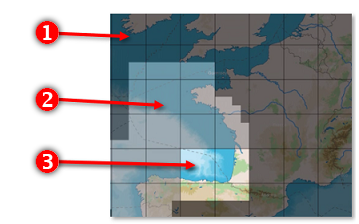
Notez que la taille des cellules s'ajuste automatiquement lorsque vous effectuez un zoom avant ou arrière sur la carte, pour faciliter la sélection.
Pour télécharger les données carto, appuyez une fois sur une ou plusieurs cellules grises. Dès que vous commencez à toucher les cellules grises, une barre de progression s'affiche en bas avec la taille et le temps restant. Nous vous recommandons de laisser TZ iBoat sur l'écran de téléchargement pendant le téléchargement des données. Toutefois, si vous fermez cet écran, le téléchargement se poursuivra en arrière-plan (bien que plus lentement).
Important: Vous devez disposer d'au moins 1 Go d'espace libre sur votre appareil pour pouvoir télécharger des cartes marines.
Notez que par défaut, pour chaque cellule que vous touchez, TZ iBoat télécharge les données vectorielles et les données HR Bathy (utilisé pour l'affichage des cartes TZ BathyVision et de la bthymétrie (superpositions de la profondeur en couleur). Si vous souhaitez télécharger des cartes raster (alternatives ou complémentaires aux cartes vectorielles), vous pouvez sélectionner l'option Raster correspondante :
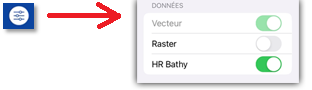
Remarque : Lorsque vous désactivez un type de données téléchargé, TZ iBoat supprimera ce type de données pour libérer de l'espace sur votre appareil. Une fenêtre de confirmation apparaîtra à l'écran pour valider.
Remarque : Les photos satellites ne peuvent pas être téléchargées à partir de cet écran. Une connexion Internet est nécessaire pour diffuser des photos satellites. Cependant, les photos satellites précédemment diffusées restent sur l'appareil et peuvent être visualisées hors ligne.
Appuyez deux fois (1 & 2) sur une cellule verte pour effacer les données cartographiques précédemment téléchargées et libérer de l'espace sur votre appareil.

Remarque : Si vous souhaitez supprimer toutes les cartes précédemment téléchargées de votre appareil, appuyez sur le bouton "Paramètres" en haut à droite et sélectionnez "Supprimer tout".
Mises à jour TZ Maps
Les cartes TZ MAPS sont continuellement mises à jour. Pour vérifier les mises à jour, appuyez sur le bouton "Vérifier les mises à jour" situé en bas de l'écran Télécharger TZ MAPS (le bouton "Télécharger les Mises à jour" n'apparaîtra que si la cellule a déjà été téléchargée).
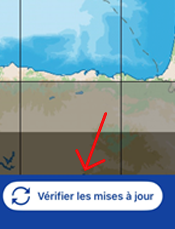
Lorsque des mises à jour de TZ MAPS sont disponibles sur le serveur, une icône de téléchargement apparaît au-dessus de chaque cellule mise à jour, comme le montre l'image suivante. Il suffit d'appuyer sur Télécharger les mises à jour" pour lancer le processus de mise à jour :
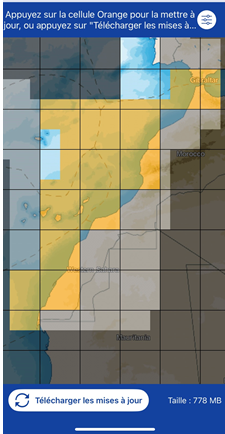
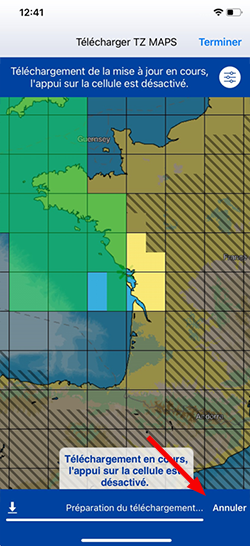
Notez que vous pouvez annuler le téléchargement en cours en appuyant sur Annuler. Vous pouvez ensuite revenir à cet écran pour reprendre le téléchargement.